Indholdsfortegnelse
I Windows 7- og Windows 8-operativsystemerne kan " Hurtig opstart " værktøjslinjen mangler som standard på proceslinjen. Denne vejledning viser dig, hvordan du kan få vist (tilføje) værktøjslinjen " Hurtig opstart " på proceslinjen på disse styresystemer.
Husk, at du ved at bruge denne procedure også kan få vist " Vis skrivebord " på din proceslinje.*
* Bemærk : På Windows 7- og Windows 8-operativsystemerne skal " Vis skrivebord " funktion er fundet nederst til højre på proceslinjen (i det tomme område til højre for uret/datoen).
Sådan vises værktøjslinjen Hurtigstart og Vis ikonet på skrivebordet i Windows 8 og 7
Trin 1: Aktiver visningen "Skjulte filer".
1. Naviger til dit Windows-kontrolpanel og åbn " Indstillinger for mapper ”.
2. I " Se ", skal du aktivere fanen " Vis skjulte filer, mapper og drev " mulighed.
Bemærk: Detaljerede instruktioner om, hvordan du aktiverer visning af skjulte filer, kan findes på nedenstående links:
- Sådan aktiveres Visning af skjulte filer i Windows 7Sådan aktiveres Visning af skjulte filer i Windows 8
Trin 2: Tilføj værktøjslinjen "Hurtigstart" til din proceslinje (Windows 8 og Windows 7)
1. Gå til dit skrivebord og tryk på " Højreklik på " på musen over et tomt felt på proceslinjen.
2. Vælg " Værktøjslinjer " > " Ny værktøjslinje ”.

3. Naviger til følgende sti: " C:\Users\\AppData\Roaming\Microsoft\Internet Explorer" og vælg " Hurtig opstart " mappe.
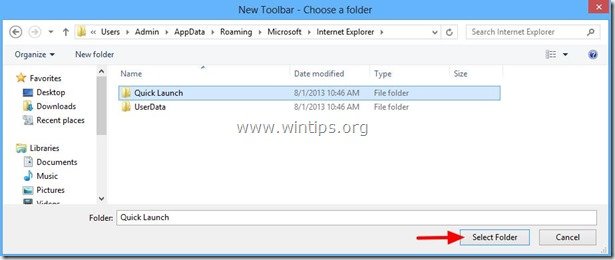
Fra nu af bør du have " Hurtig opstart " på din proceslinje og værktøjslinjen " Vis skrivebord " ikonet medfølger..
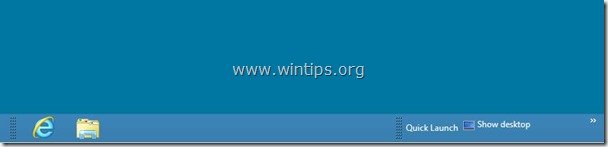
Yderligere tips til at gøre livet lettere for dig:
Tip 1: Flyt " Hurtig opstart " til et vilkårligt sted på proceslinjen.
1. Højreklik på på en tom plads på proceslinjen og klik for at fjerne markeringen af " Lås proceslinjen " mulighed.
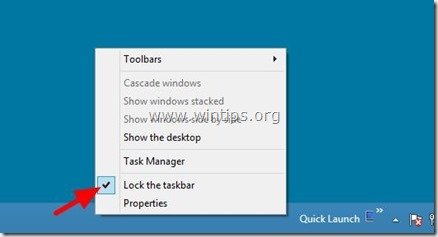
2. Før derefter musen hen over de stiplede linjer (indtil du ser musepilen som en dobbeltpil), og træk dem til et vilkårligt sted (f.eks. til venstre på proceslinjen).
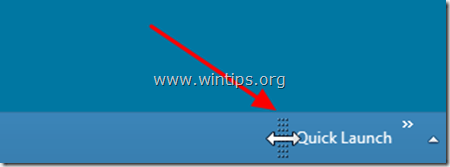
3. Til sidst skal du udføre den samme handling, men denne gang skal du trække de stiplede linjer til venstre for de fastgjorte apps til venstre for de fastgjorte apps.

Tip 2: Fjern den viste tekst og titel fra " Hurtig opstart " værktøjslinjen.
Med " Opgavebjælke " ulåst , højreklik på et tomt felt på " Hurtig opstart ", og i menuen, der vises, skal du klikke for at fjerne markeringen af " Vis tekst " og " Vis titel " muligheder.
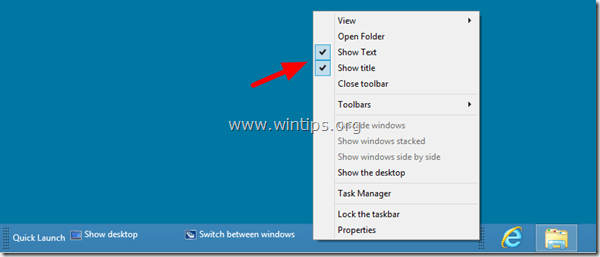
Når du er færdig, skal du højreklikke på et tomt område på proceslinjen igen og klikke på for at " Lås proceslinjen ”.
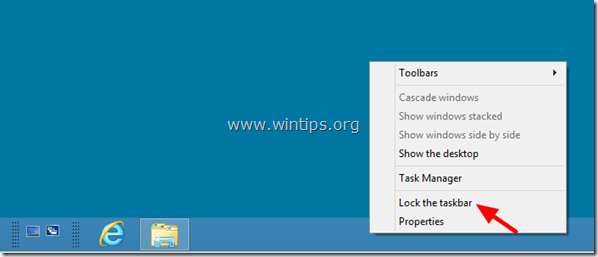
Du er færdig!
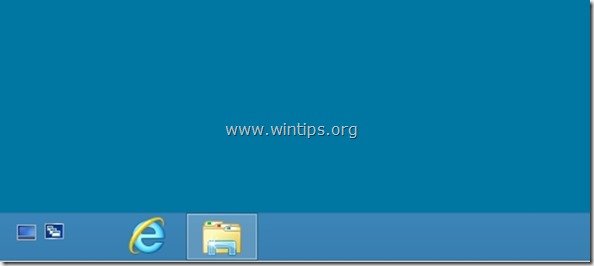
Tip 3: Tilpas programmerne på værktøjslinjen "Hurtigstart" .
Til tilføje et program til " Hurtig opstart ", vælg programmet med musens venstre tast og uden at forlade tasten træk og slip programmet til " Hurtig opstart " værktøjslinjen.
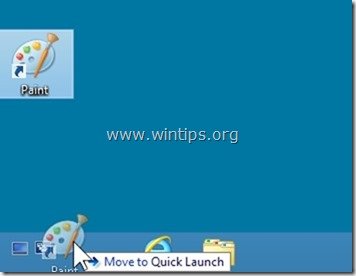
To fjerne et program fra " Hurtig opstart " bar højreklik på på programmets ikon og vælg " Slet ”.
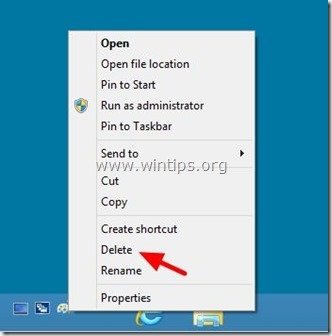

Andy Davis
En systemadministrators blog om Windows





